ここでは検証アクションエクステンダの概要と検証アクションの種類について解説します。
概要
検証アクションエクステンダは、検証コントロールが入力コントロールに入力された不正値を検出したとき、エラーの通知法や入力値の処理方法などの検証アクションを定義します。
検証アクションエクステンダは、通知方法を定義する検証アクションのコレクションを保持します。よって、Webフォームに検証アクションエクステンダを一つ配置するだけで、複数の検証コントロールに個別の検証アクションを適用でき、また一つの検証コントロールに複数の検証アクションこと設定することができます。
検証アクションエクステンダは、InputMan for ASP.NETだけではなくVisual Studio標準の検証コントロールにも適用することができます。また、SPREAD for ASP.NETのセルを検証している検証コントロールに対しても、各種検証アクションを設定することが可能です。
SPREADセルへの設定方法については、SPREAD for ASP.NETの製品ヘルプ(「開発者の手引き」>「編集、検証、選択」>「検証」>「InputManを使用した検証」)を参照してください。
 |
SPREAD for ASP.NET 7.0J/8.0J/10.0Jのセルを検証することが可能です。 |
デザイン画面での検証アクションの設定
検証コントロールに検証アクションを追加するには、専用のエディタをすることで容易に行うことができます。
検証アクションエクステンダをWebフォームに配置すると、Webフォーム上にある各検証コントロールのプロパティグリッドに「GcValidatorAction1 の ValidateAction」(太字部分はショートカットエクステンダのIDにより異なります)が追加されます。
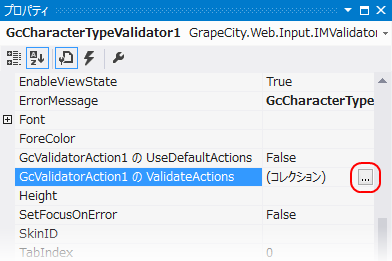
 ボタンをクリックすると、下記の「検証動作の編集」エディタを起動できます。
ボタンをクリックすると、下記の「検証動作の編集」エディタを起動できます。
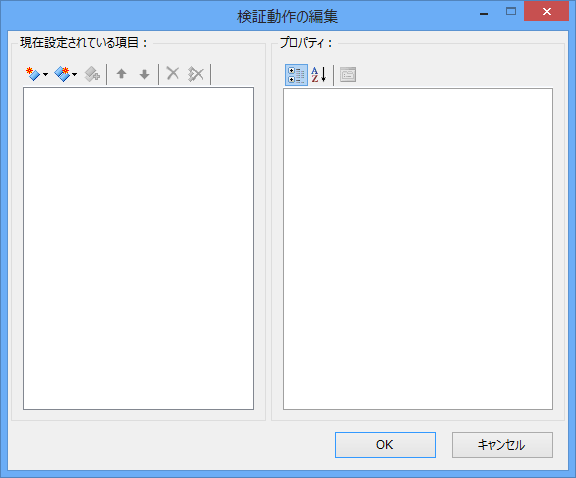
「検証動作の編集」エディタを使用して、検証コントロールに検証アクションを追加するには、次の手順で行います。
検証アクションの種類については「検証アクションの種類」を参照してください。
検証アクションエクステンダをWebフォームに配置すると、Webフォーム上にある各検証コントロールのプロパティグリッドに「GcValidatorAction1 の ValidateAction」(太字部分はショートカットエクステンダのIDにより異なります)が追加されます。
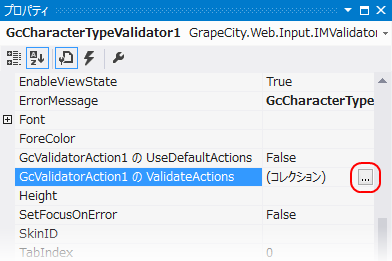
 ボタンをクリックすると、下記の「検証動作の編集」エディタを起動できます。
ボタンをクリックすると、下記の「検証動作の編集」エディタを起動できます。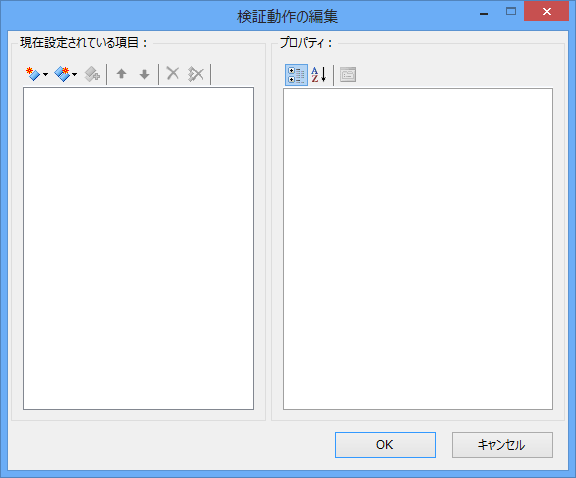
「検証動作の編集」エディタを使用して、検証コントロールに検証アクションを追加するには、次の手順で行います。
- [現在設定されている項目]ペインで、
 〈追加〉ボタンまたは
〈追加〉ボタンまたは 〈挿入〉ボタンをクリックし、ドロップダウンから追加する検証アクションを選択します。
〈挿入〉ボタンをクリックし、ドロップダウンから追加する検証アクションを選択します。
- 1.で追加した検証アクションの詳細を[プロパティ]ペインで設定します。
- 他の検証アクションを追加する場合、1.〜2.の手順を繰り返します。
- 〈OK〉ボタンをクリックします。
検証アクションの種類については「検証アクションの種類」を参照してください。
コードでの検証アクションの設定
検証コントロールに検証アクションを設定するには、検証アクションオブジェクトを作成し、GetActionsメソッドで指定の検証コントロールに設定されている検証アクションのコレクションを取得し、そのコレクションに新たな検証アクションを追加します。
検証アクションの種類については「検証アクションの種類」を参照してください。
次のサンプルコードでは、Visual Studio標準のRequiredFieldValidatorコントロールに、バルーンチップを表示する検証アクションを設定する例です。
検証アクションの種類については「検証アクションの種類」を参照してください。
次のサンプルコードでは、Visual Studio標準のRequiredFieldValidatorコントロールに、バルーンチップを表示する検証アクションを設定する例です。
Imports GrapeCity.Web.Input.IMExtenders Protected Sub Page_Load(ByVal sender As Object, ByVal e As System.EventArgs) Handles Me.Load If Not IsPostBack Then ' バルーンチップ表示をする検証アクションオブジェクトを作成します Dim TipAction As New TipNotify TipAction.ToolTipTitle = "必須入力" TipAction.ToolTipText = "名前を入力してください。" ' RequiredFieldValidatorコントロールに検証アクションを追加します。 GcValidatorAction1.GetActions(RequiredFieldValidator1).Add(TipAction) End If End Sub
using GrapeCity.Web.Input.IMExtenders; protected void Page_Load(object sender, EventArgs e) { if (!IsPostBack) { // バルーンチップ表示をする検証アクションオブジェクトを作成します TipNotify TipAction = new TipNotify(); TipAction.ToolTipTitle = "必須入力"; TipAction.ToolTipText = "名前を入力してください。"; // RequiredFieldValidatorコントロールに検証アクションを追加します。 GcValidatorAction1.GetActions(RequiredFieldValidator1).Add(TipAction); } }
デフォルト検証アクションの設定
DefaultActionsプロパティを使用すると、デフォルトの検証アクションを指定することが可能です。デフォルトの検証アクションは、複数の検証コントロールに共通のアクションを設定する場合に、検証コントロールごとに個別の検証アクション作成する必要がなく、実装の手間が省けます。
 をクリックすると、通常の検証アクションと同様の「検証動作の編集」エディタが起動されます。
をクリックすると、通常の検証アクションと同様の「検証動作の編集」エディタが起動されます。
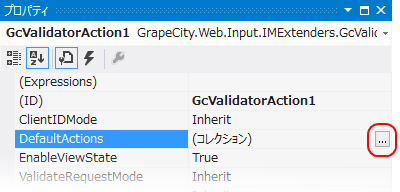
通常の検証アクションを追加する方法と同じ手順で、デフォルトの検証アクションを追加できます。
次に、Webフォーム上にある各検証コントロールのプロパティグリッドには「GcValidatorAction1 の UseDefaultActions」(太字部分は検証アクションエクステンダのIDにより異なります)が追加されているので、これをTrueに変更し、設定は完了です。
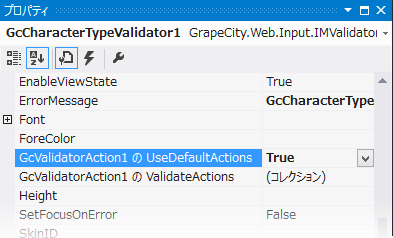
デザイン画面での設定
デフォルト検証アクションの設定は、デザイン画面で専用のエディタで容易に行うことができます。検証アクションエクステンダのプロパティグリッドのDefaultActionsプロパティで、 をクリックすると、通常の検証アクションと同様の「検証動作の編集」エディタが起動されます。
をクリックすると、通常の検証アクションと同様の「検証動作の編集」エディタが起動されます。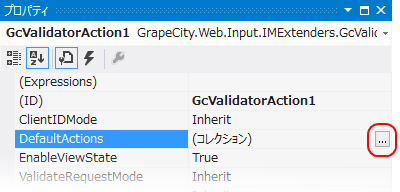
通常の検証アクションを追加する方法と同じ手順で、デフォルトの検証アクションを追加できます。
次に、Webフォーム上にある各検証コントロールのプロパティグリッドには「GcValidatorAction1 の UseDefaultActions」(太字部分は検証アクションエクステンダのIDにより異なります)が追加されているので、これをTrueに変更し、設定は完了です。
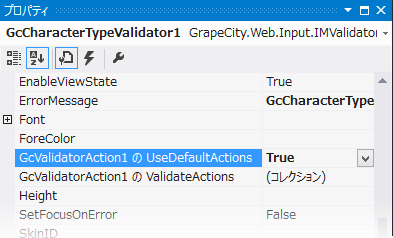
コードでの設定
デフォルト検証アクションの設定は、コードで行うことも可能です。下記のサンプルコードでは、文字種検証コントロールと日付範囲検証コントロールに、デフォルトの検証アクションを設定します。Imports GrapeCity.Web.Input.IMExtenders Protected Sub Page_Load(ByVal sender As Object, ByVal e As System.EventArgs) Handles Me.Load If Not IsPostBack Then ' 色でエラーを通知する検証アクションオブジェクトを作成します。 Dim ColorAction As New ColorNotify ColorAction.InvalidBackColor = Color.Yellow ColorAction.ValidBackColor = Color.White ' デフォルトの検証アクションとして追加します。 GcValidatorAction1.DefaultActions.Add(ColorAction) ' 各検証コントロールに、デフォルトの検証アクションを使用するように設定します。 GcValidatorAction1.SetUseDefaultActions(GcCharacterTypeValidator1, True) GcValidatorAction1.SetUseDefaultActions(GcDateRangeValidator1, True) End If End Sub
using GrapeCity.Web.Input.IMExtenders; protected void Page_Load(object sender, EventArgs e) { if (!IsPostBack) { // 色でエラーを通知する検証アクションオブジェクトを作成します。 ColorNotify ColorAction = new ColorNotify(); ColorAction.InvalidBackColor = Color.Yellow; ColorAction.ValidBackColor = Color.White; // デフォルトの検証アクションとして追加します。 GcValidatorAction1.DefaultActions.Add(ColorAction); // 各検証コントロールに、デフォルトの検証アクションを使用するように設定します。 GcValidatorAction1.SetUseDefaultActions(GcCharacterTypeValidator1, true); GcValidatorAction1.SetUseDefaultActions(GcDateRangeValidator1, true); } }
関連トピック